Windows PC画面が勝手にランダムに拡大・縮小する問題を修正する方法
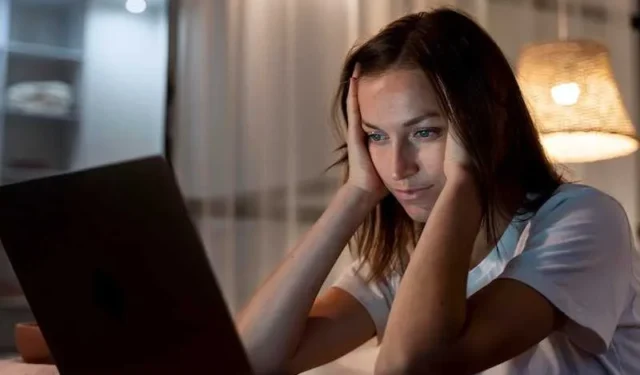
Windows PC を使用していると、突然、自動的にズームインしたりズームアウトしたりすることを想像してください。それはどれほどイライラしますか?重要なタスクを実行している最中に、これは最も対処したくない問題です。
それがあなたにとって永続的な問題である必要がないのは良いことです。この不便さを回避し、 Windows エラーを解決するために実行できる手順をいくつか紹介します。
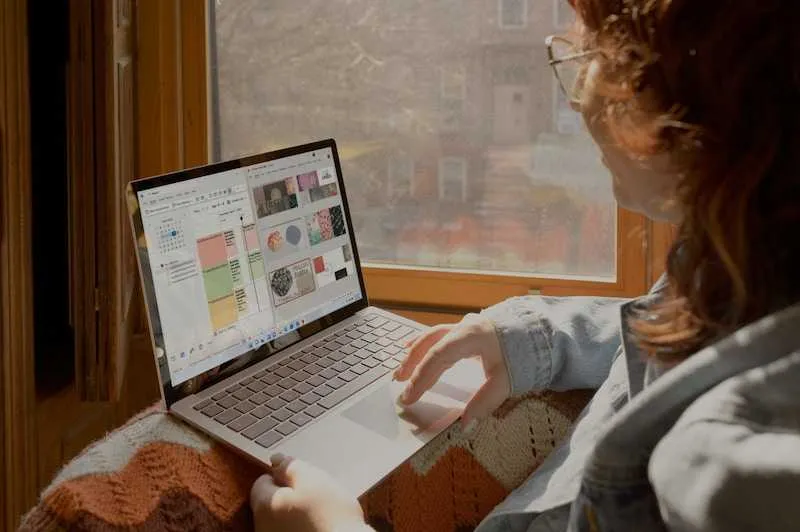
Windows 画面が勝手にランダムに拡大/縮小する問題をトラブルシューティングする方法
Windows PC のピンチ ズーム機能を停止する
ピンチズームは気の利いた機能かもしれませんが、これが煩わしさの原因である可能性もあります。タスクの妨げにならないように、ツールを無効にする方法を次に示します。
- Windows キーと R キーを同時に押します。
- 「control」と入力して Enter キーを押し、Windows コントロール パネルを起動します。
- 下にスクロールして「マウス」オプションを探し、「マウスのプロパティ」のポップアップ ウィンドウが表示されるまで待ちます。
- トップバーの右上にある「デバイス設定」を選択します。
- リストからタッチパッド コントロールをクリックします。
- [設定] を選択し、Synaptics TouchPad のプロパティのポップアップ ウィンドウが表示されるまで待ちます。
- チェックを外したピンチズームを探してください。
- 「適用」をクリックし、「OK」を選択してプロセスを終了します。
Windows PC にドライバーを再インストールする
ランダムなズームインとズームアウトは、キーボード、マウス、タッチパッドの既存のドライバーに関係している可能性もあります。これらのドライバーを再インストールすると、問題の解決に役立つ可能性があります。
- PC でデバイス マネージャーを起動します。
- ヒューマン インターフェイス デバイス、キーボード、マウス、およびその他のポインティング デバイスのカテゴリを探します。
- これらの個別のカテゴリを展開します。
- これらのカテゴリ内でドライバーを個別に右クリックし、[アンインストール] を選択します。
- ドライバーをアンインストールした後、コンピューターを再起動します。
- Windows は、以前にアンインストールしたデバイスの最新ドライバーを自動的にインストールします。
- これらのドライバーをアンインストールし、メーカーの公式 Web サイトから最新バージョンを再インストールすることもできます。
マウスを PC に再度接続します

Windows コンピュータを再起動します
場合によっては、再起動するだけで PC がランダムにズームインまたはズームアウトする問題を解決できる場合があります。まずすべての周辺機器を取り外し、PC を再起動します。再起動後、問題が解消されたかどうかを必ず確認してください。
Windows PC 上のデバイスとハードウェアのトラブルシューティング
PC が勝手にズームインまたはズームアウトする場合は、接続されているデバイスやハードウェアの問題が原因である可能性があります。それらのトラブルシューティングを行うことで解決する可能性があります。
Windows PC キーボードのトラブルシューティング

最後に、キーボードに問題があるかどうかを確認します。
- Windows の [スタート] メニューを右クリックして、コンテキスト メニューを起動します。
- コンテキスト メニューから [設定] を選択して、設定アプリを開きます。
- 設定アプリの右側にある「トラブルシューティング」タブを探してクリックします。
- [トラブルシューティング設定] の [追加のトラブルシューティング] タブをクリックします。Windows で利用可能なすべてのトラブルシューティング ツールのリストが表示されます。
- キーボードのトラブルシューティング ツールを検索します。
- キーボードのトラブルシューティング ツールの横にある [実行] ボタンをクリックして開きます。
Windows PC がランダムにズームインしたりズームアウトしたりする問題を修正するには、多くの場合、それほど労力はかかりません。問題を解決するには、いくつかの簡単な手順を実行するだけで十分です。



コメントを残す